无线网卡是连接电脑与无线网络的重要设备,而无线网卡驱动的安装则是保证无线网卡正常工作的前提。本文将为大家介绍以电脑安装无线网卡驱动的详细步骤和注意事项,让您能够轻松完成驱动安装,享受稳定快速的无线网络连接。
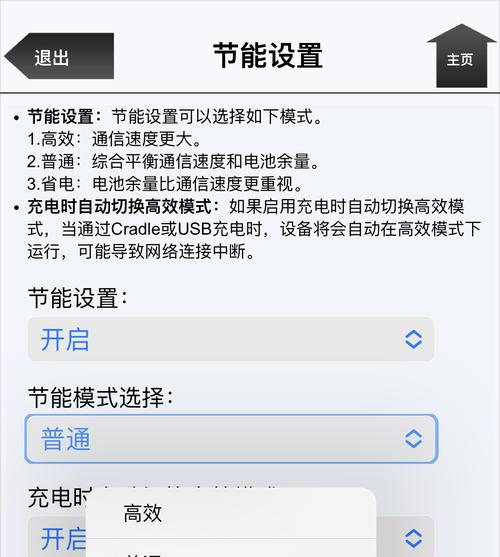
确定网卡型号及操作系统兼容性
在安装无线网卡驱动之前,首先需要确定您所使用的无线网卡型号,并查看官方网站或相关文档,确认该驱动支持您的操作系统版本。只有确保兼容性,才能保证驱动正常运行。
下载正确的无线网卡驱动程序
根据您确定的无线网卡型号和操作系统版本,在官方网站或相关下载平台上下载对应的无线网卡驱动程序。务必注意下载来源可靠,避免下载到病毒或恶意软件。

备份重要数据及设置
在安装无线网卡驱动之前,建议备份重要的数据和设置,以防在安装过程中出现意外情况导致数据丢失。可以将重要文件复制到其他存储设备或云端,同时记录当前的网络设置,以便在安装后重新配置。
关闭杀毒软件及防火墙
在安装无线网卡驱动之前,建议暂时关闭杀毒软件及防火墙,以免其对驱动程序的安装产生干扰。安装完成后,记得重新开启杀毒软件和防火墙,保障电脑的安全。
解压无线网卡驱动程序
下载完成后,找到下载的无线网卡驱动程序文件,右键点击选择“解压缩”或“解压到指定文件夹”,将驱动程序解压到一个易于找到的目录中。
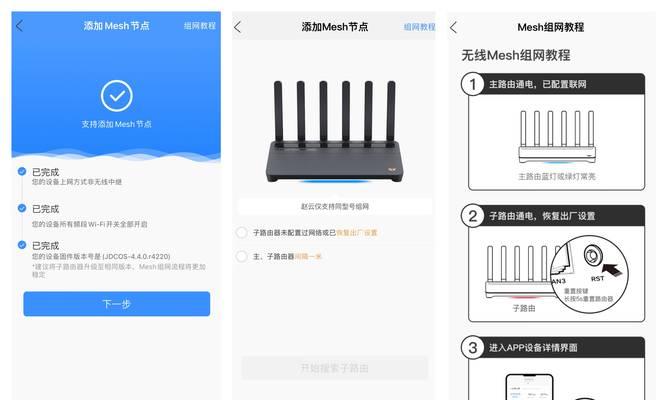
打开设备管理器
点击电脑桌面上的“开始”菜单,选择“计算机”或“此电脑”,右键点击选择“属性”。在弹出的窗口中,点击左侧菜单中的“设备管理器”,找到无线网卡相关设备。
更新无线网卡驱动
在设备管理器中找到无线网卡相关设备后,右键点击该设备,选择“更新驱动程序软件”。在弹出的窗口中选择“自动搜索更新的驱动程序软件”,系统将自动搜索并安装适合的驱动程序。
手动安装无线网卡驱动
如果自动搜索更新的驱动程序没有找到合适的驱动,您可以选择手动安装。在设备管理器中找到无线网卡相关设备后,右键点击该设备,选择“更新驱动程序软件”。在弹出的窗口中选择“浏览计算机以查找驱动程序软件”,然后选择已经解压的驱动程序文件所在的文件夹。
完成无线网卡驱动安装
根据系统提示,完成无线网卡驱动的安装过程。安装完成后,可以重启电脑,以确保驱动程序的正常加载。
检查无线网卡连接
重启电脑后,打开无线网络设置界面,检查无线网卡是否正常连接到无线网络。如有需要,可以重新配置网络设置。
解决常见问题及故障排除
如果在安装过程中遇到问题,可以参考官方文档或相关技术支持论坛,寻找解决方法。常见问题可能包括驱动不兼容、安装失败等,需根据具体情况进行故障排除。
更新无线网卡驱动
随着技术的不断发展,无线网卡驱动也会进行更新。定期检查官方网站或相关下载平台,获取最新的无线网卡驱动程序,并按照相同的安装步骤进行更新。
注意保持电脑安全
在安装无线网卡驱动的过程中,注意保持电脑的安全。避免下载未知来源的驱动程序,及时更新杀毒软件和操作系统补丁,保护电脑免受恶意软件的侵害。
选择稳定的无线网卡驱动
在下载无线网卡驱动时,选择稳定且有良好口碑的驱动程序。可以参考用户评价和专业评测,选择兼容性好、性能稳定的驱动程序,以提供更好的网络连接体验。
通过本文的指导,您可以轻松地安装无线网卡驱动,确保无线网络连接的稳定性和快速性。同时,请注意保持电脑的安全,并及时更新无线网卡驱动,以获得更好的网络使用体验。



